如何修复Windows11中小部件的高CPU使用率
• CPU 使用率高的最常见原因是您的计算机同时运行了太多应用程序。
• Windows 11 是一个功能丰富的操作系统,如果没有足够的内存,小部件最终可能会消耗过多的 CPU。
• 简单地重新启动系统可以摆脱临时文件并解决高 CPU 使用率问题。
• 如果您注意到某个特定应用程序在您的 PC 上使用了异常大量的资源,那么您应该考虑关闭它或卸载它,以使您的 PC 再次运行更顺畅。
Windows 11 有一个内置的小部件平台,可能会导致高 CPU 使用率。这些小部件可用于显示天气预报、运动成绩和时钟。
尽管它们在某种程度上可能有用,但一些用户抱怨 Windows 11 小部件使用了过多的 CPU。此小部件问题在 Windows 11 设备上最为常见,但旧版本的 Windows 也可能遇到此问题。
小部件是一项有用的功能,可为您提供一目了然的信息。但是,有时,当 Widget 面板打开时,它会开始消耗 CPU 或内存,并且系统性能会下降。
CPU 是计算机的大脑。它执行您的机器运行所需的所有计算和过程,因此如果它运行异常缓慢,您可能需要调查该问题。
如果一个小部件正在使用您计算机的大部分资源(CPU、内存、磁盘空间等),那么您应该将其关闭,因为这意味着它正在使用其他进程可以使用的所有资源,从而减慢速度你的电脑。
导致 CPU 使用率高的原因有多种。可能是您在计算机上安装了太多程序并且它们占用了太多空间。解决此问题的最佳方法是从您的计算机中卸载其中一些程序。
您的系统也可能受到感染,导致文件感染病毒或间谍软件。这将导致计算机运行速度变慢并使用比正常情况更多的资源
Windows 11 使用更多 CPU 的另一个原因是它具有一些 Windows 10 无法实现的功能。新应用程序的包含旨在仅用于 Windows 11。
使用 Windows 11 上的小部件,它可能会比 Windows 10 占用更多的 CPU。如果您想阻止 CPU 使用过多的能量,则需要关闭一些导致它这样做的功能。
例如,您可以调整允许计算机在不使用时关闭的电源管理设置。
请务必查看Windows 10 和 Windows 11 之间的异同,以更好地了解这两个操作系统。
我可以做些什么来修复 Windows 11 小部件的高 CPU 使用率?
一.从任务管理器中禁用小部件
1. 点击Windows键并选择个性化。

2. 向下滚动并单击任务栏。

3. 关闭小部件按钮。

二.更新驱动
1. 按Windows键,搜索检查更新,然后单击打开。

2. 选择高级选项。

3. 转到可选更新。

4. 选择驱动程序更新并继续下载并安装,然后重新启动系统。

您也可以选择方便使用第三方工具。使用DriverFix ,您无需担心安装时出错。错误的驱动程序可能会导致严重的系统问题,但使用 DriverFix,您无需担心任何事情。这个智能软件将为您做所有事情。
该工具还可以在后台运行,并使您的驱动程序始终保持最新状态。它会自动扫描您的 PC 上的设备并检查是否有可用的新版本驱动程序。
三.运行系统扫描
四.运行DISM命令
五.运行SFC命令
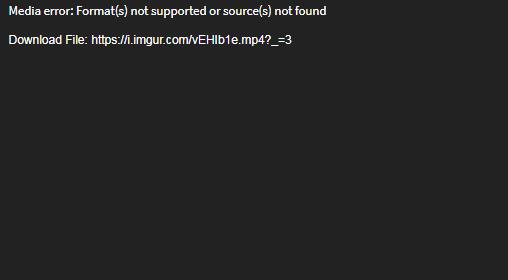 Microsoft正在禁用对Windows10控制面板中某些
Microsoft正在禁用对Windows10控制面板中某些
微软已经走了多年的路,要用一个更现代化的设置来取代已有......
阅读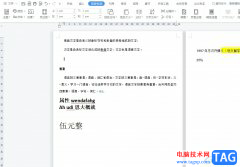 wps文档将并排两页变成单页的教程
wps文档将并排两页变成单页的教程
越来越多的用户会选择在wps软件中来解决文件的编辑问题,因为......
阅读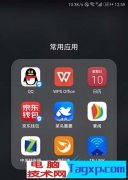 手机如何重启路由器方法
手机如何重启路由器方法
手机如何重启TP路由器呢?下面我们就来为大家介绍一下相关的......
阅读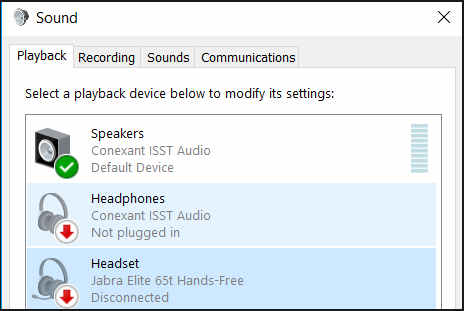 蓝牙耳机不停地断开连接?修复:蓝牙耳机
蓝牙耳机不停地断开连接?修复:蓝牙耳机
蓝牙耳机不停地断开连接?修复:蓝牙耳机在Win11上不断断开连接......
阅读 win7主板电池没电bios蓝屏重置解决方法
win7主板电池没电bios蓝屏重置解决方法
我们在长时间使用同一台电脑之后,就有可能会遇到主板电池没......
阅读 AMD Ryzen Threadripper Pro 5000
AMD Ryzen Threadripper Pro 5000 AMD 启动新的商业系统合作
AMD 启动新的商业系统合作 英特尔针对新 Spectre V2 漏
英特尔针对新 Spectre V2 漏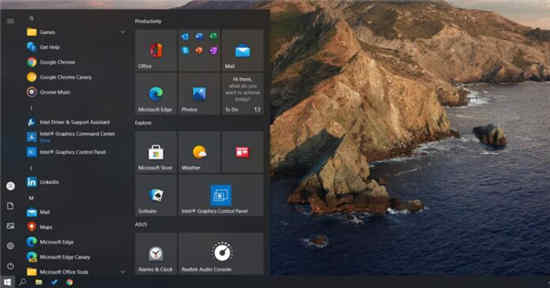 微软推出Windows10版本21H1更
微软推出Windows10版本21H1更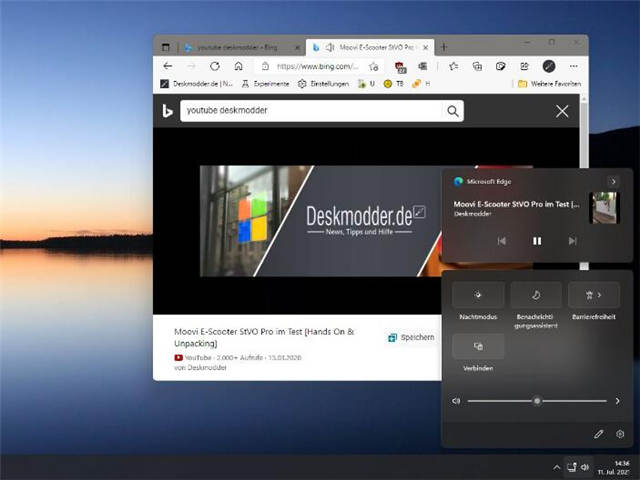 现在也可以在 Windows 11 信
现在也可以在 Windows 11 信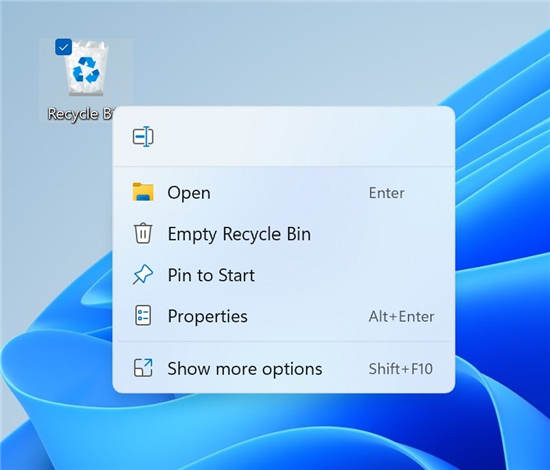 最新 Windows 11 预览版中的
最新 Windows 11 预览版中的 浏览器强大而可怕的历史
浏览器强大而可怕的历史 对于现在个人众多帐号密
对于现在个人众多帐号密 阳春艺曲是什么类型的游
阳春艺曲是什么类型的游 坎公骑冠剑怎么推世界8支
坎公骑冠剑怎么推世界8支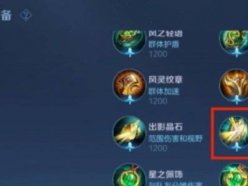 王者荣耀行昭之鉴在哪 行
王者荣耀行昭之鉴在哪 行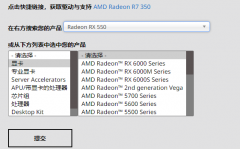 欧比亚rx550驱动不稳定怎么
欧比亚rx550驱动不稳定怎么 映众显卡驱动安装完显示
映众显卡驱动安装完显示 switch oled版本新增了什么特
switch oled版本新增了什么特 低配电脑装w10还是w8好详细
低配电脑装w10还是w8好详细 audition保存为MP3的方法教程
audition保存为MP3的方法教程 Notepad++在每行代码前面和
Notepad++在每行代码前面和 wps Excel让文本公式计算出
wps Excel让文本公式计算出 wps不打印某一页ppt的教
wps不打印某一页ppt的教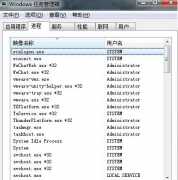 win10任务管理器没有进程栏
win10任务管理器没有进程栏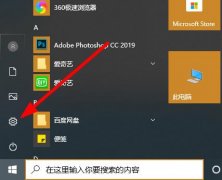 win10取消开机密码方法
win10取消开机密码方法 贝尔金Belkin路由器中文设
贝尔金Belkin路由器中文设 如何在Windows10中自动切换
如何在Windows10中自动切换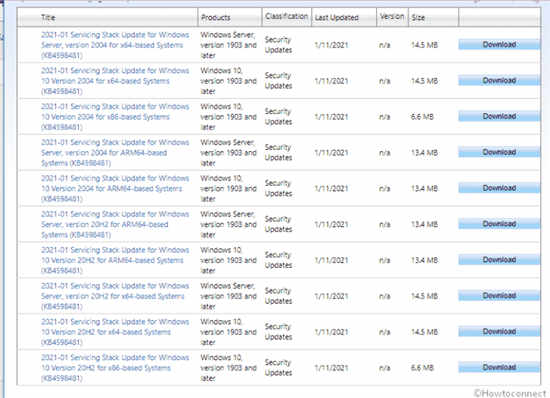
Windows10 2004和20H2的KB4598481服务堆栈更新 适用于Windows 10 2004和2021年1月的20H2的SSU即将推出。此KB4598481修补程序星期二发行版包括对服务堆栈的可靠性改...
次阅读
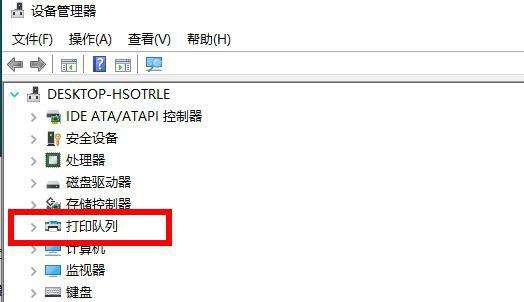
win11打印机驱动程序无法使用怎么删除 在win11系统中我们通过打印机和扫描仪将打印机删除之后重新检测打印机又会自动安装原来的驱动,但是原来的驱动是存在问题不正...
次阅读

Windows 7更新KB4577051的新增功能适用于Windows 7设备的新的每月汇总 除了Windows 10的累积更新外,本月的Patch Tuesday还带来了Windows 7的每月更新...
次阅读
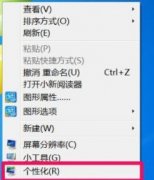
我们在使用win7系统的时候,有可能会遇到在拖动窗口的时候出现重影的现象。一般来说我们可以先修改个性化主题设置,并取消相关选项,如果还是不能解决,可能是显卡的问题,可以尝试更...
次阅读
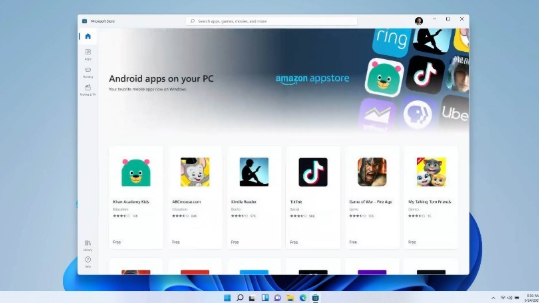
笔记本win11好用吗?笔记本安装win11怎么样 其实幻尘早就听说win11系统的消息了,但是却一直不敢安装,原因很简单,之前让win10系统给折腾怕了。由于是新系统,问题频发,那...
次阅读

一般来说我们是无法更改user文件夹的,因为即使我们更改了也没有什么意义,但是我们可以将user文件夹转移到想要它存在的位置,从而达到更改的目的,下面就是具体的更改教程,一起来看一...
次阅读
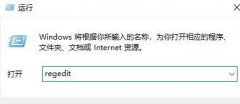
我们在使用win7系统的时候,有时候会发现一些窗口明明没有让他们最小化,但是却自动最小化了。这时候我们可以通过更改注册表的方式禁止窗口自动最小化,下面就一起来看一下具体的操作...
次阅读
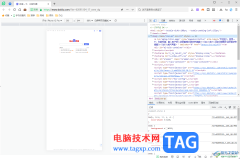
360安全浏览器对于大家来说已经是不陌生的一款浏览器了,在360安全浏览器中有一个可以设置手机模式的功能,一般浏览器都是会有开发工具功能的,当你需要查看某一个网页的代码相关参数的...
次阅读
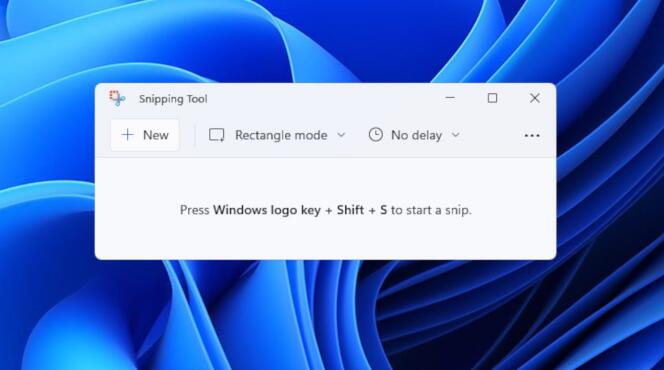
win11截屏怎么截快捷键?教你如何在Win11和10上截屏? 随着我们进入 Windows 11 时代,有一件事没有改变:屏幕截图仍然是任何操作系统的基本功能。也就是说,无论您是仍在使...
次阅读
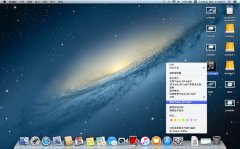
我们在MacBook上,经常会安装双系统,现在装的话基本就是安装win11和macos,那么win11和mac哪个好用呢,其实我们主要是根据自己的使用需求来选择。...
次阅读

原本windows操作系统只与cpu、ram等硬件配置属性有关,与主板无关,但是最新的win11系统与众不同,它要求主板必须拥有tpm2.0才可以直接升级,这就导致我们现在还要考虑主板的问题,下面就一起...
次阅读

win7以其稳定性和良好的兼容性一直深受大家的喜爱,但是很多小伙伴不知道哪里下载win7系统靠谱,其实系统家园的系统纯净快捷,安装方便简单,今天小编带来了下载的方式及其下载安装步骤...
次阅读

当我们升级win11系统后,升级包一般不会删除而是会保存在c盘里占用不少空间,而且他们是没有用的,所以需要经常清理,那么win11升级包下载后如何删除呢。...
次阅读

win7系统是一款非常优秀的高智能系统。在不断的对win7系统的使用过程中有很多小伙伴们提出了自动关机怎么设置的问题?今天小编就为大家带来了win7电脑自动关机的设置方法一起来看一下吧。...
次阅读

如何下载Windows11 22H2 ISO(预览版) 您现在可以下载Windows1122H2第一个预览版的ISO文件,方法如下。 尽管 Windows 11 22H2 尚未正式提供,但您现在可以使用 UUP Du...
次阅读